- Автор Abigail Brown [email protected].
- Public 2023-12-17 06:59.
- Последнее изменение 2025-01-24 12:22.
Что нужно знать
- Запустите приложение Shazam, выберите в музыкальном приложении трек, который хотите идентифицировать, и нажмите кнопку Shazam.
- Просмотр названия и информации о песне, а также прошлых Shazams из My Music > Shazams на iOS и Shazam Library на Android.
В этой статье объясняется, как с помощью Shazam идентифицировать музыку, воспроизводимую на вашем мобильном устройстве, а не музыку из внешнего источника.
Инструкции относятся к версии Shazam для iOS и Shazam для Android.
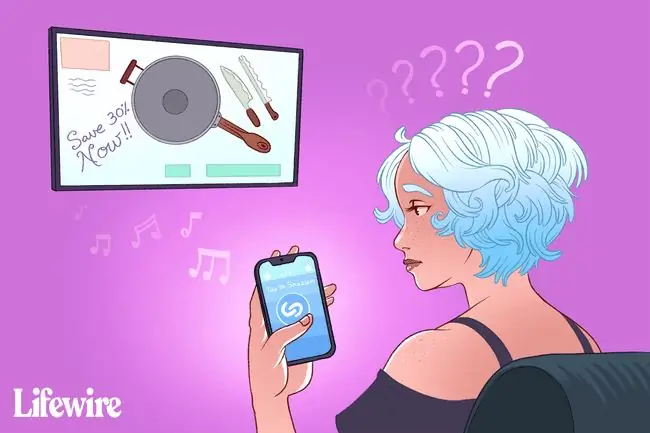
Используйте Shazam, чтобы определить песню, воспроизводимую на вашем устройстве
Если вы не установили это бесплатное приложение, сначала загрузите его для своей операционной системы и запустите.
Приложение Shazam должно быть запущено в фоновом режиме, прежде чем вы начнете воспроизводить музыку.
- Запустите приложение Shazam.
- Откройте предпочитаемое музыкальное приложение, выберите и воспроизведите неизвестную дорожку, которую Shazam должен идентифицировать. В этом примере мы использовали RadioApp Pro, приложение, которое транслирует наземные радиостанции на ваш телефон.
-
Вернитесь в приложение Shazam и нажмите кнопку Shazam. Через несколько секунд вы должны увидеть информацию о названии песни и исполнителе.

Image -
Если у вас есть аудиофайл, содержащий несколько песен, нажимайте кнопку Shazam каждый раз, когда начинает воспроизводиться новая песня.
Просматривайте и слушайте свои Shazams
После того, как вы закончите воспроизведение неизвестных песен на своем телефоне, просмотрите список треков, которые приложение определило, просмотрев историю Shazam. Приложение Shazam сохраняет всю идентифицированную информацию о песнях в вашей Библиотеке Shazam на Android и в Моя музыка > Shazams на iOS.
Выберите песню из списка идентифицированных песен, чтобы прослушать ее в Apple Music Store. Вы также можете транслировать всю песню с помощью Spotify, Deezer или YouTube Music на Android.
Если вы решите транслировать идентифицированные треки с помощью Spotify или Deezer, на вашем устройстве должны быть установлены соответствующие приложения.
Настроить Auto Shazam
Откройте и запустите приложение Shazam, чтобы идентифицировать песни в каждом конкретном случае. Если вы хотите, чтобы Shazam слушал в фоновом режиме и определял, что он слышит, включите Auto Shazam.
- На iOS: выберите значок Настройки и переместите переключатель в положение on рядом с Shazam при запуске приложения. Или нажмите и удерживайте значок Shazam, чтобы включить его.
- На Android: выберите и удерживайте значок приложения Shazam и коснитесь Auto Shazam.
Советы по устранению неполадок
Если у вас возникли проблемы с идентификацией песен, попробуйте следующие решения:
- Увеличьте громкость на вашем устройстве: иногда Shazam не слышит воспроизводимую песню, если микрофон не улавливает звук.
- Используйте наушники: Еще один способ решить проблему, когда Shazam не слышит песни, - это использовать вкладыши или наушники. После подключения поднесите наушники к микрофону вашего устройства, чтобы посмотреть, решит ли это проблему. Возможно, вам придется поиграться с громкостью, чтобы получить правильный уровень.
FAQ
Как использовать Shazam в Snapchat?
Shazam встроен в Snapchat, поэтому вам не нужно ничего скачивать дополнительно. Чтобы определить песню в Snapchat, откройте, а затем нажмите и удерживайте экран Camera. Shazam определит песню, и вы сможете отправить ее как снап.
Как использовать Shazam на iPhone?
Чтобы использовать Shazam на iPhone, загрузите приложение Shazam для iOS из App Store. Откройте приложение и нажмите кнопку Shazam, чтобы определить, какая музыка играет вокруг вас. Shazam сохранит идентифицированную музыку в разделе «Моя музыка» приложения.
Как добавить Shazam в Центр управления?
Чтобы добавить Shazam в Центр управления вашего iPhone, перейдите в Настройки > Центр управления и нажмите Добавить(знак плюс) рядом с Распознавание музыки Чтобы идентифицировать воспроизводимую песню, откройте Центр управления и нажмите кнопку Распознавание музыки , на которой есть значок Shazam. логотип.






